Trabajadores con discrepancias en situación de ERTE: "Datos solicitados obligatorios no informados en el tipo H01"
Aplica a: a3ASESOR | rrhh
Si en el fichero de respuestas de las Seguridad Social de trabajadores en situación de ERTE recibes el siguiente error en el tipo H01:
Error R9582 “Datos solicitados obligatorios no informado”
Esto es debido a que la Seguridad Social está solicitando horas en el tramo rechazado y no se están enviado.
Para comprobar los errores que remite la Seguridad Social, te recomendamos verificar los siguientes datos:
1. Solicita el IDC
2. Datos de la incidencia del ERTE
3. Datos del calendario del trabajador
4. Datos calculados en la paga (histórico de cobro)
5. Fichero de bases
Muy Importante
Para saber interpretar los errores que remite la Seguridad Social en el fichero de respuestas es necesario conocer los códigos de conceptos, horas e indicadores.
Por ello, te recomendamos el siguiente artículo.
Ejemplo:
A través del siguiente ejemplo práctico veremos cómo comprobar esta información cuando un trabajador está en situación de ERTE:
1.- Solicita el IDC
En el IDC debemos comprobar que el periodo de ERTE del trabajador coincide con la información que le consta a la Seguridad Social.
Puedes ampliar la información sobre cómo solicitar el IDC, pulsando aquí.
2.- Datos de la incidencia del ERTE
Revisa la información cumplimentada en la incidencia de Regulación de Empleo. En nuestro ejemplo, el trabajador tiene jornada completa y está en situación de ERTE por reducción al 50% fuerza mayor desde el 01/10/2020 hasta el 03/01/2021.
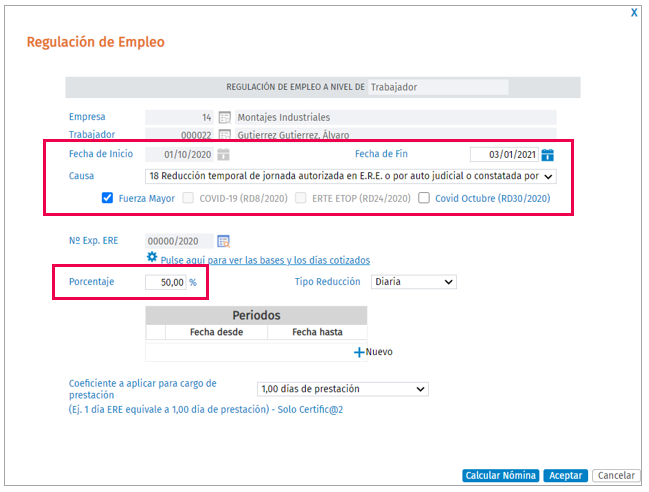
3.- Datos del calendario del trabajador
En el calendario del trabajador podemos comprobar los días laborables del mes que hemos enviado a la Seguridad Social. En nuestro caso, del 1/01/2021 al 03/01/2021 no tenemos días laborables, ya que el día 1 es festivo y los días 2 y 3 serían descanso semanal.
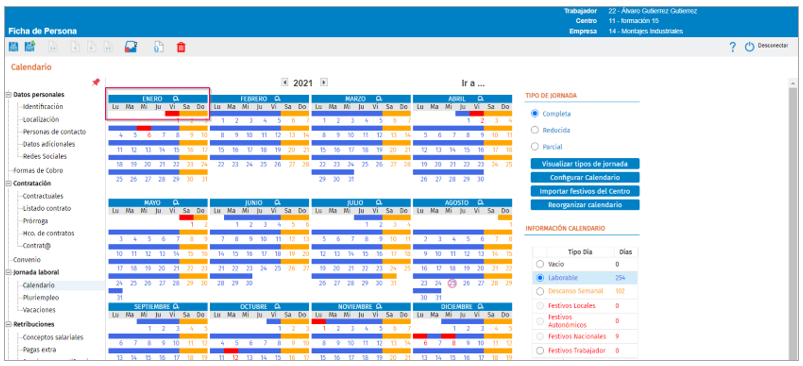
4.- Datos calculados en la paga (Histórico de Cobro)
En el punto Histórico de Cobro puedes comprobar los datos de los periodos en el mes, así como, los datos del ERTE.
Para ello, accede al menú “Periodo” y comprueba los periodos de alta en el mes así como los días que tenga alguna peculiaridad (IT’s, absentismos, ERTE, etc.).
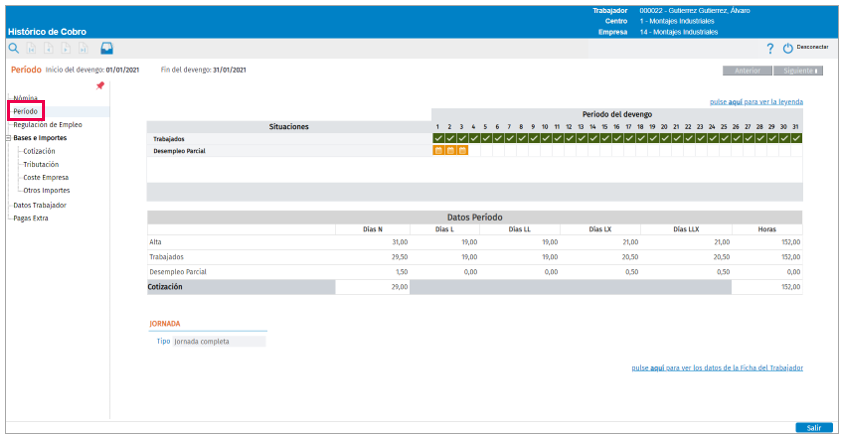
Siguiendo con nuestro ejemplo, también podemos comprobar el menú “Regulación de Empleo” y verificar los datos del ERTE con los que se ha calculado la nómina.
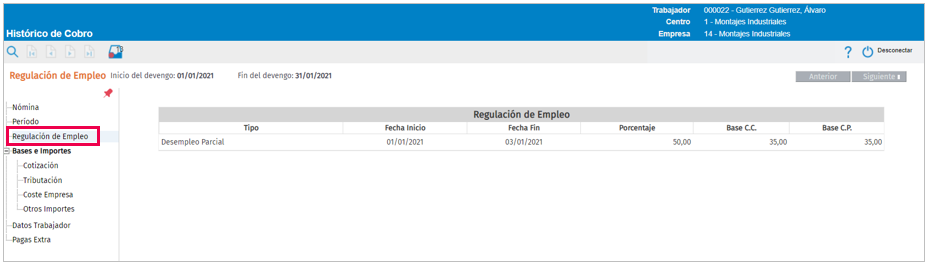
5.- Fichero de bases
Por último, genera el fichero de bases y ábrelo con el bloc de notas o con otro editor, para poder ver los tramos que se generan según la nómina calculada.
Siguiendo con nuestro ejemplo, en el tramo del 1 al 3 de enero, no se incluye el tipo dato H01, esto es debido a que el día 1 es festivo y los días 2 y 3 se consideran descanso semanal y, por tanto, no hay horas laborables.
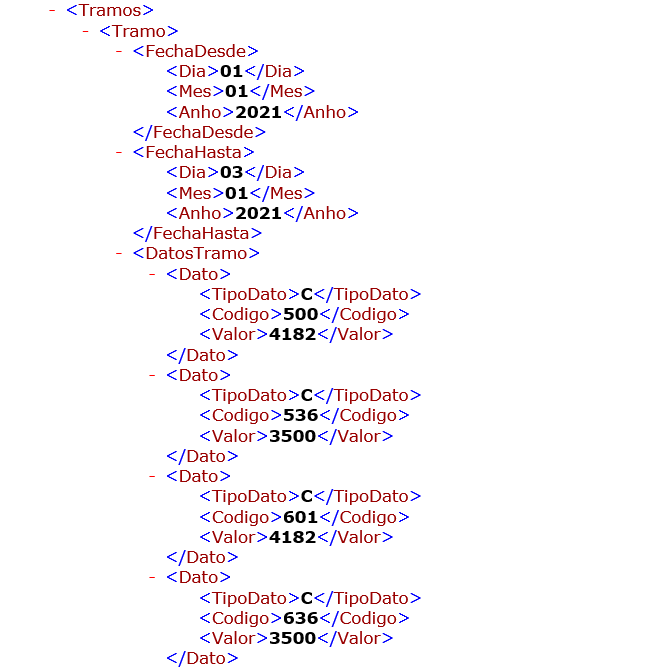
 Para solucionarlo...
Para solucionarlo...
Deberás modificar el calendario del trabajador informando uno de esto días como laborables o bien, modificar el fichero de bases informando el dato de las horas.
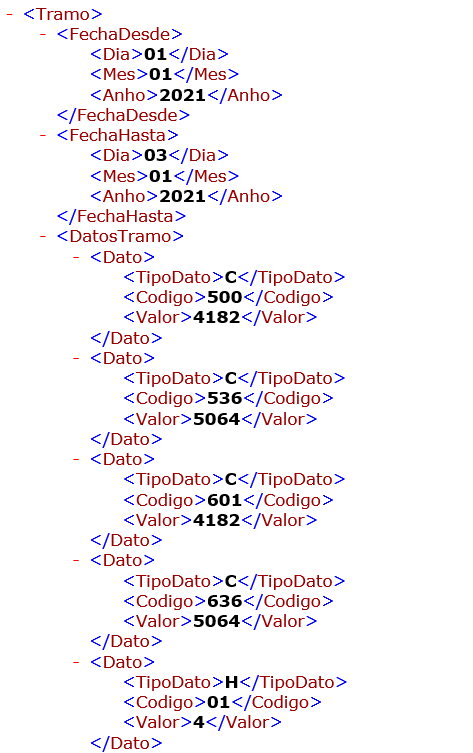
 A tener en cuenta...
A tener en cuenta...
La modificación del calendario, en este caso, no deberá afectar al cálculo de la nómina. No obstante, es recomendable revisar la nómina del trabajador.

